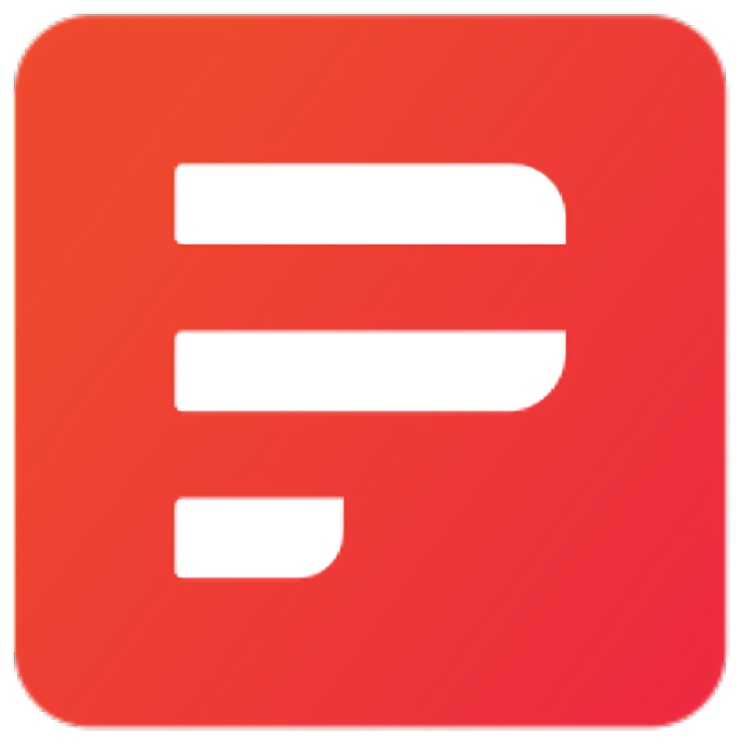

Simpdf – Lahat ng Simple PDF Tools
- Presyo
- Platform
Ulap
- Plano ng Lisensya
- I-download
1. Ano ang Simpdf?
Ang Simpdf ay isang komprehensibong tool sa pamamahala ng PDF na idinisenyo upang matugunan ang lahat ng iyong mga pangangailangan sa pagproseso ng dokumento. Sa maraming hanay ng mga feature, ito ay tumutugon sa parehong basic at advanced na mga gawain sa pagmamanipula ng PDF, na tinitiyak ang isang tuluy-tuloy at mahusay na daloy ng trabaho.
2. Mga screenshot ng Simpdf
3. Mga Pangunahing Tampok ng Simpdf
1) Pagtingin at Anotasyon
- Tingnan ang PDF : Tingnan, i-annotate, magdagdag ng teksto o mga larawan.
- Magdagdag ng larawan : Nagdaragdag ng larawan sa isang nakatakdang lokasyon sa PDF.
- Magdagdag ng Watermark : Magdagdag ng custom na watermark sa iyong PDF na dokumento.
- Magdagdag ng Stamp sa PDF : Magdagdag ng teksto o magdagdag ng mga selyong larawan sa mga nakatakdang lokasyon.
2) Pangunahing PDF Manipulation
- Pagsamahin : Madaling pagsamahin ang maraming PDF sa isa.
- Hatiin : Hatiin ang mga PDF sa maraming dokumento.
- Iikot : Madaling i-rotate ang iyong mga PDF.
- I-crop ang PDF : I-crop ang isang PDF upang bawasan ang laki nito (nagpapanatili ng teksto!).
- Magdagdag ng Mga Numero ng Pahina : Magdagdag ng mga numero ng pahina sa kabuuan ng isang dokumento sa isang nakatakdang lokasyon.
- Alisin : Tanggalin ang mga hindi gustong pahina mula sa iyong PDF na dokumento.
- Ayusin : Alisin/muling ayusin ang mga pahina sa anumang pagkakasunud-sunod.
- I-extract ang (mga) pahina : Kinukuha ang mga piling pahina mula sa PDF.
3) Advanced na PDF Manipulation
- PDF Multi Tool : Pagsamahin, paikutin, muling ayusin, at alisin ang mga pahina.
- Multi-Page Layout : Pagsamahin ang maramihang mga pahina ng isang PDF na dokumento sa isang solong pahina.
- Ayusin ang laki/laki ng pahina : Baguhin ang laki/scale ng isang page at/o mga nilalaman nito.
- Mga overlay na PDF : Mga overlay na PDF sa ibabaw ng isa pang PDF.
- Hatiin ang PDF ayon sa mga Seksyon : Hatiin ang bawat pahina ng isang PDF sa mas maliit na pahalang at patayong mga seksyon.
- Isang Malaking Pahina : Pinagsasama ang lahat ng mga pahinang PDF sa isang malaking solong pahina.
- patagin : Alisin ang lahat ng interactive na elemento at form mula sa isang PDF.
4) Mga Tool sa Pagbabago
- Larawan sa PDF : I-convert ang isang imahe (PNG, JPEG, GIF) sa PDF.
- PDF sa Imahe : I-convert ang isang PDF sa isang imahe (PNG, JPEG, GIF).
- I-convert ang file sa PDF : I-convert ang halos anumang file sa PDF (DOCX, PNG, XLS, PPT, TXT, at higit pa).
- PDF sa PDF/A : I-convert ang PDF sa PDF/A para sa pangmatagalang storage.
- PDF sa Word : I-convert ang PDF sa mga format ng Word (DOC, DOCX, at ODT).
- PDF sa Presentasyon : I-convert ang PDF sa mga format ng pagtatanghal (PPT, PPTX, at ODP).
- PDF hanggang RTF (Text) : I-convert ang PDF sa text o RTF na format.
- PDF sa HTML : I-convert ang PDF sa HTML na format.
- PDF hanggang XML : I-convert ang PDF sa XML na format.
- PDF sa CSV : Kinukuha ang mga talahanayan mula sa isang PDF na nagko-convert nito sa CSV.
- URL/Website sa PDF : Kino-convert ang anumang http(s) URL sa PDF.
- HTML sa PDF : Kino-convert ang anumang HTML file o zip sa PDF.
- Markdown sa PDF : Kino-convert ang anumang Markdown file sa PDF.
5) Pag-optimize at Seguridad
- I-compress : I-compress ang mga PDF upang bawasan ang laki ng kanilang file.
- Magdagdag ng Password : I-encrypt ang iyong PDF na dokumento gamit ang isang password.
- Alisin ang Password : Alisin ang proteksyon ng password mula sa iyong PDF na dokumento.
- I-sanitize : Alisin ang mga script at iba pang elemento mula sa mga PDF file.
- Alisin ang mga Blangkong Pahina : Tinutukoy at inaalis ang mga blangkong pahina mula sa isang dokumento.
- Alisin ang Mga Anotasyon : Tinatanggal ang lahat ng komento/anotasyon mula sa isang PDF.
- Ayusin : Sinusubukang ayusin ang isang sira/sirang PDF.
- Auto Editor : Awtomatikong nagre-redact (nagpapaitim) ng text sa isang PDF batay sa input text.
6) Metadata at Mga Pahintulot
- Baguhin ang Metadata : Baguhin/Alisin/Magdagdag ng metadata mula sa isang PDF na dokumento.
- Baguhin ang Mga Pahintulot : Baguhin ang mga pahintulot ng iyong PDF na dokumento.
- Kunin ang LAHAT ng Impormasyon sa PDF : Nakuha ang anuman at lahat ng posibleng impormasyon sa mga PDF.
7) OCR at Pag-scan
- OCR / Cleanup scan : Linisin ang mga pag-scan at nakita ang teksto mula sa mga larawan sa loob ng isang PDF at muling idinagdag ito bilang teksto.
- I-detect/I-split ang mga Scanned na larawan : Naghahati ng maraming larawan mula sa loob ng isang larawan/PDF.
- Auto Split Pages : Auto Split Scanned PDF na may pisikal na scanned page splitter QR Code.
8) Pagkuha ng Larawan at Nilalaman
- I-extract ang mga Larawan : Kinukuha ang lahat ng mga larawan mula sa isang PDF at sine-save ang mga ito sa zip.
- Ipakita ang Javascript : Hinahanap at ipinapakita ang anumang JS na na-inject sa isang PDF.
9) Lagda at Sertipiko
- sign : Nagdaragdag ng lagda sa PDF sa pamamagitan ng pagguhit, teksto, o larawan.
- Pumirma gamit ang Sertipiko : Pinirmahan ang isang PDF gamit ang Certificate/Key (PEM/P12).
- Alisin ang Certificate Sign : Alisin ang lagda ng sertipiko mula sa PDF.
10) Automation at Advanced na Mga Tampok
- Pipeline : Magpatakbo ng maraming pagkilos sa mga PDF sa pamamagitan ng pagtukoy sa mga script ng pipeline.
- Auto Rename PDF File : Awtomatikong pinapalitan ang pangalan ng isang PDF file batay sa natukoy na header nito.
- Awtomatikong Hatiin ayon sa Sukat/Bilang : Hatiin ang isang PDF sa maraming dokumento batay sa laki, bilang ng pahina, o bilang ng dokumento.
- Ayusin ang Mga Kulay/Contrast : Ayusin ang contrast, saturation, at brightness ng isang PDF.
4. Paano Gamitin ang Simpdf?
Hakbang 1: Bisitahin ang Simpdf
Bisitahin ang opisyal na site ng Simpdf sa iyong browser.
Hakbang 2: Piliin ang Simpdf Feature
Pumili ng tampok na Simpdf mula sa pangunahing pag-edit hanggang sa advanced na pagmamanipula ng dokumento at conversion na nababagay sa iyong mga pangangailangan.
Hakbang 3: I-edit ang Iyong (mga) File gamit ang Simpdf
I-upload ang iyong (mga) lokal na file at i-edit online gamit ang Simpdf.
Hakbang 4: I-export
Pagkatapos i-edit ang iyong (mga) file, i-export at i-save sa iyong device.
5. Mga Detalye ng Simpdf Tech
Pagtutukoy |
Mga Detalye |
| Website | https://simpdf.tools/ |
| Sinusuportahang System | Sa anumang operating system na may modernong web browser |
| Mga Sinusuportahang Wika | Ingles |
| Mga Sinusuportahang Format |
|
6. Plano sa Pagpepresyo ng Simpdf
| Uri ng Plano | Presyo | Mga Detalye |
| Simpdf online na tool | Libreng gamitin | Lahat ng mga tampok ng Simpdf |
7. Mga Alternatibo ng Simpdf
iLovePDF, SmalPDF, Pdf2Go, PDFescape, SodaPDF, AvePDF
8. Mga FAQ
Q: Libre bang gamitin ang Simpdf?
A: Oo, nag-aalok ang Simpdf ng libreng access sa lahat ng mga tool nito.
T: Anong mga format ng file ang maaari kong i-convert sa PDF gamit ang Simpdf?
A: Sinusuportahan ng Simpdf ang pag-convert ng malawak na hanay ng mga format ng file sa PDF, kabilang ang DOCX, PNG, XLS, PPT, TXT, at higit pa.
T: Paano ako mag-a-upload ng file sa Simpdf?
A: Upang mag-upload ng file, pumunta sa website ng Simpdf, piliin ang tool na kailangan mo, at i-click ang button na "Pumili ng Mga File". Maaari mo ring i-drag at i-drop ang iyong file sa itinalagang lugar.
Q: Maaari ko bang gamitin ang Simpdf sa aking mobile device?
A: Oo, maaari mong bisitahin ang Simpdf sa iyong mobile browser upang pamahalaan ang iyong mga PDF on the go.
Q: Maaari ko bang gamitin ang Simpdf nang walang koneksyon sa internet?
A: Hindi, ang Simpdf ay pangunahing gumagana bilang isang online na serbisyo, na nangangailangan ng koneksyon sa internet.
T: Ligtas ba ang aking data sa Simpdf?
A: Oo, inuuna ng Simpdf ang privacy ng user at seguridad ng data. Ang mga na-upload na file ay naka-encrypt at awtomatikong tinanggal mula sa kanilang mga server pagkatapos ng maikling panahon.
Ang ilang mga link ay maaaring mga kaakibat na link, na nangangahulugang maaari kaming kumita ng komisyon nang walang karagdagang gastos sa iyo. Tingnan ang aming disclaimer .



